Драјвери дла лаптопа Асус Кс53Б
Након инсталације оперативног система на лаптоп, следећи корак је преузимање и инсталирање драјвера за сваку компоненту. Овај процес отежава неким корисницима, али ако схватите, можете предузети све акције за само неколико минута. Хајде да погледамо пет опција за то.
Садржај
Драјвери дла лаптопов АСУС Кс53Б
Сада, сви савремени лаптопови у комплету немају диск са свим одговарајућим софтвером, тако да корисници морају сами да га претражују и преузму. Свака метода која се разматра у наставку има свој алгоритам акција, па пре него што изаберете препоручујемо да се упознате са свим њима.
Метод 1: Службена страница подршке за развој
Исте датотеке које ће ићи на диск се чувају на званичној АСУС веб локацији и доступне су сваком кориснику бесплатно. Важно је само идентификовати производ, пронаћи страницу за преузимање и већ обавити преостале кораке. Цео процес је следећи:
Идите на званичну АСУС веб локацију
- Отворите званичну АСУС страницу на Интернету.
- На врху ћете видети неколико секција, међу којима је потребно да изаберете "Сервис" и идите на подкатегорију "Подршка" .
- На страници помоћи налази се низ за претрагу. Кликните на њега са лијевим тастером миша и упишите модел вашег лаптоп рачунара.
- Затим идите на страницу производа. У њему одаберите одељак "Возачи и комунални" .
- Обично је ОС инсталиран на лаптопу аутоматски детектован. Међутим, прије него што пређете на процедуру проналажења возача, препоручујемо да се упознате са оним што је назначено у посебној линији. Ако је потребно, промените овај параметар да бисте означили вашу верзију Виндовса.
- Остаје само да изаберете најновију датотеку и кликните на одговарајуће дугме да бисте започели преузимање.
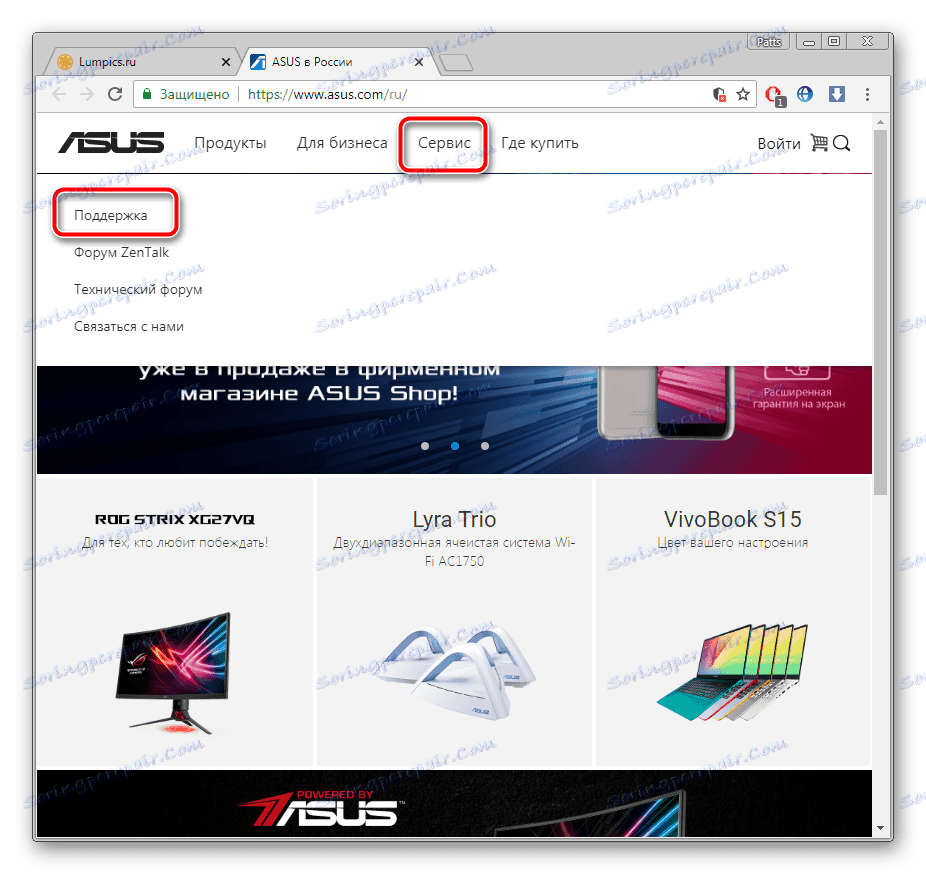

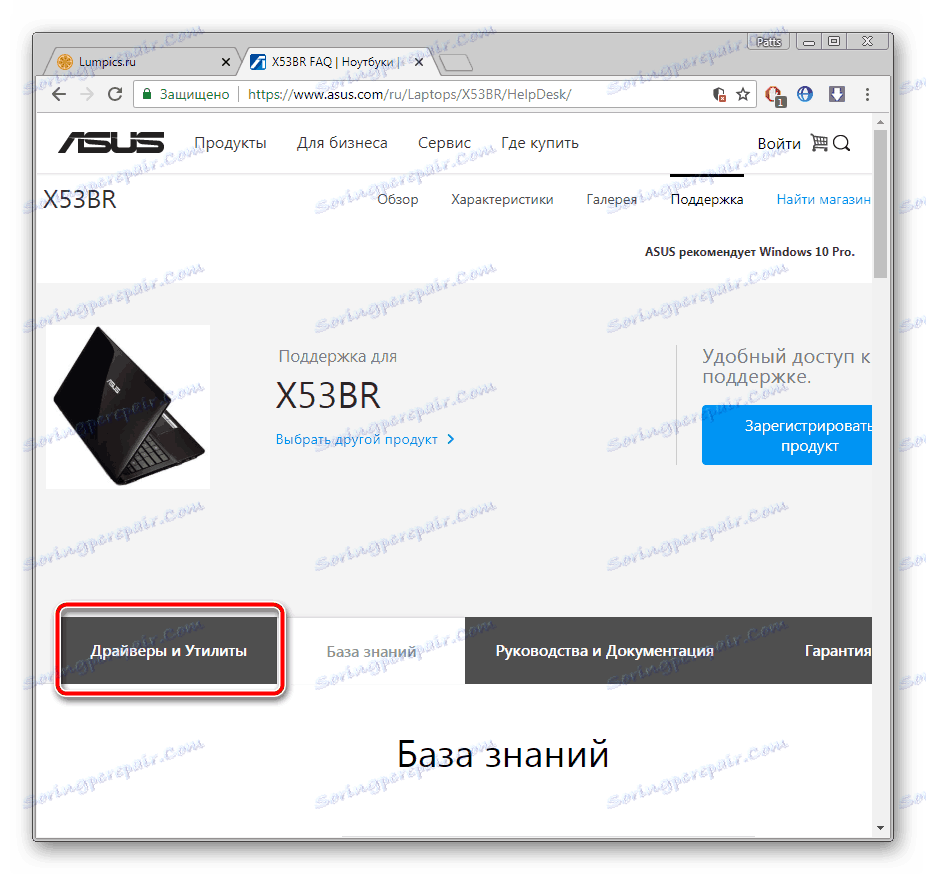
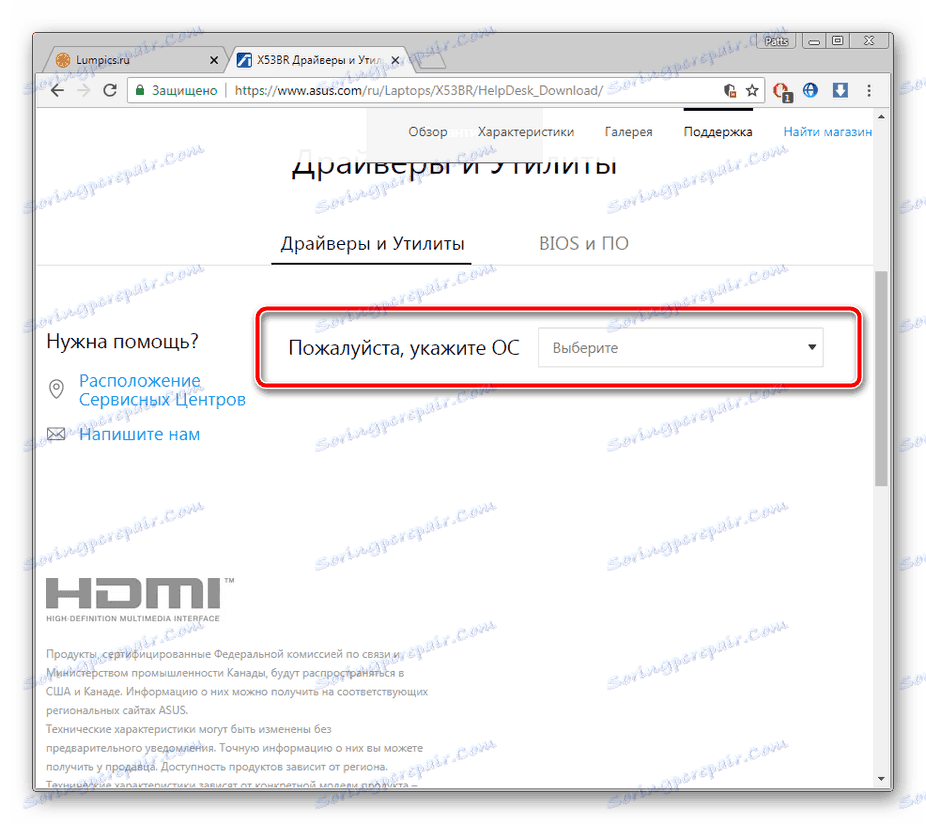
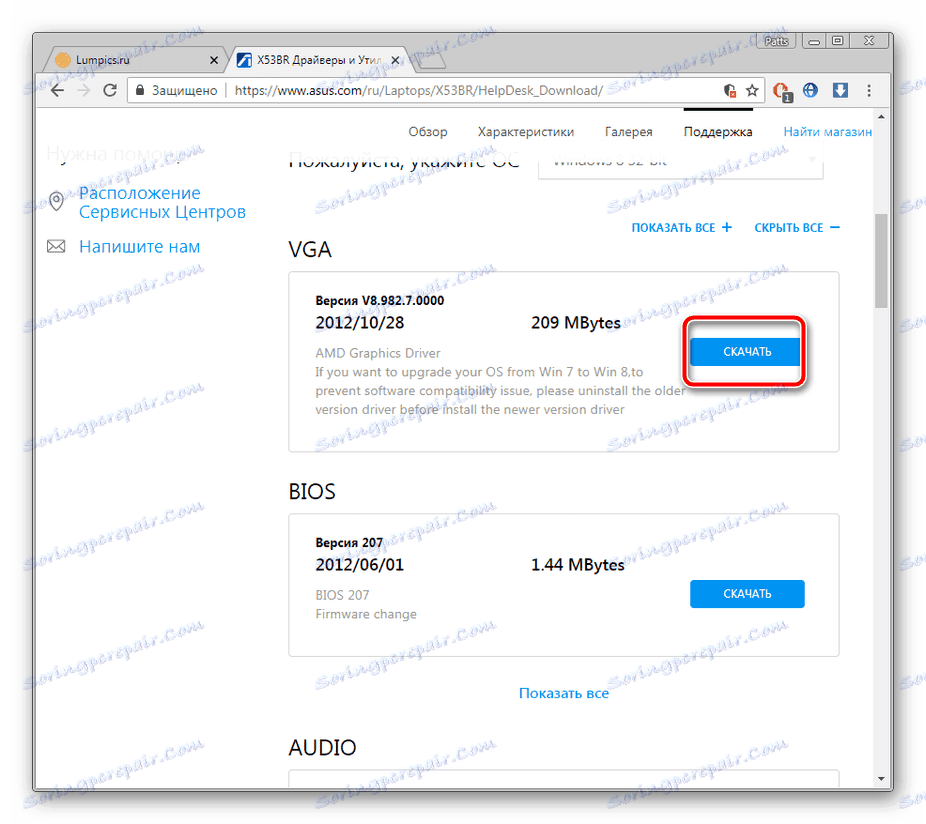
Инсталација се врши аутоматски након покретања инсталатера, тако да вам неће бити потребно више акција.
Метод 2: званични АСУС софтвер
За удобност коришћења својих производа, АСУС је развио сопствени софтвер који врши претрагу ажурирања и нуди их кориснику. Овај метод је једноставнији од претходног, јер сам софтвер открива управљачке програме. Потребно вам је само следеће:
Идите на званичну АСУС веб локацију
- Отворите АСУС страницу за подршку кроз искачући мени "Сервис" .
- Наравно, можете отворити листу свих производа и пронаћи свој мобилни рачунарски модел тамо, међутим, лакше је одмах унети име на линији и отићи на његову страницу.
- Потребан програм је у одјељку "Возачи и комуналне услуге" .
- За сваку верзију оперативног система, јединствена датотека се преузима, па прво одредите овај параметар тако што ћете изабрати одговарајућу опцију у искачућем менију.
- На листи свих услужних програма који ће се отворити пронаћи "АСУС Ливе Упдате Утилити" и преузмите га.
- У инсталатеру кликните на "Нект" .
- Наведите локацију на којој желите да сачувате програм и започнете процес инсталације.
- По завршетку овог процеса, услужни програм за ажурирање се аутоматски отвори, где одмах можете да потражите ажурирања тако што ћете кликнути на "Потврди одмах ажурирање".
- Пронађене датотеке су инсталиране након што кликнете на "Инсталл" .
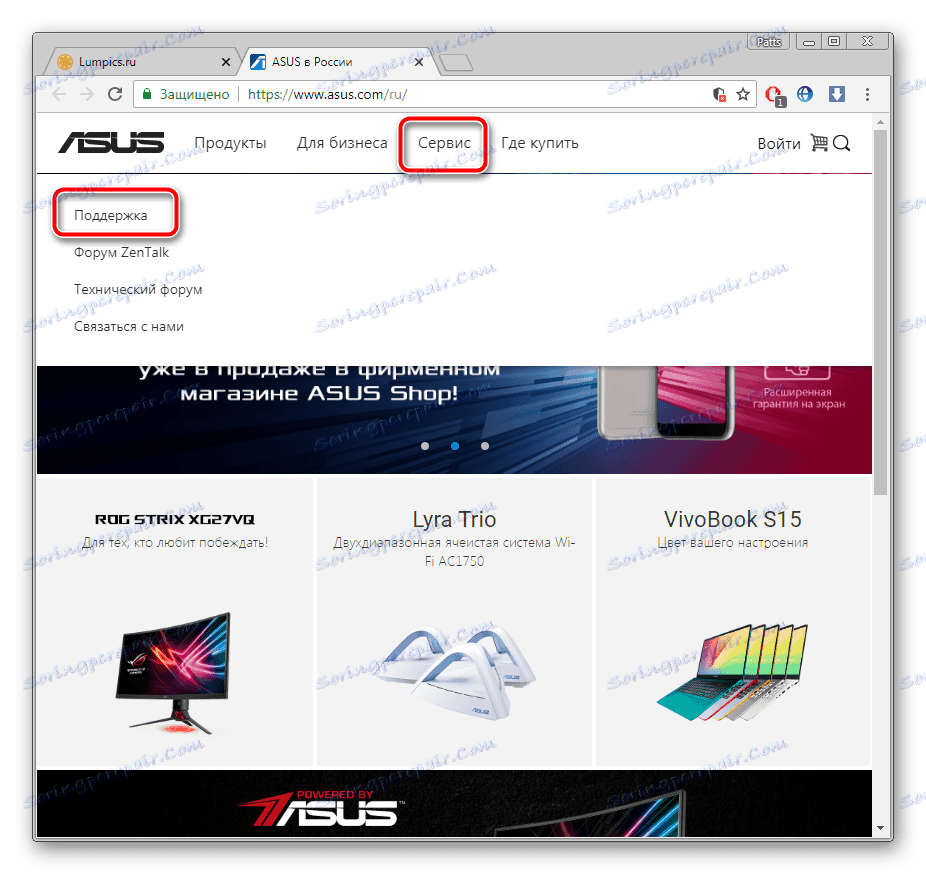

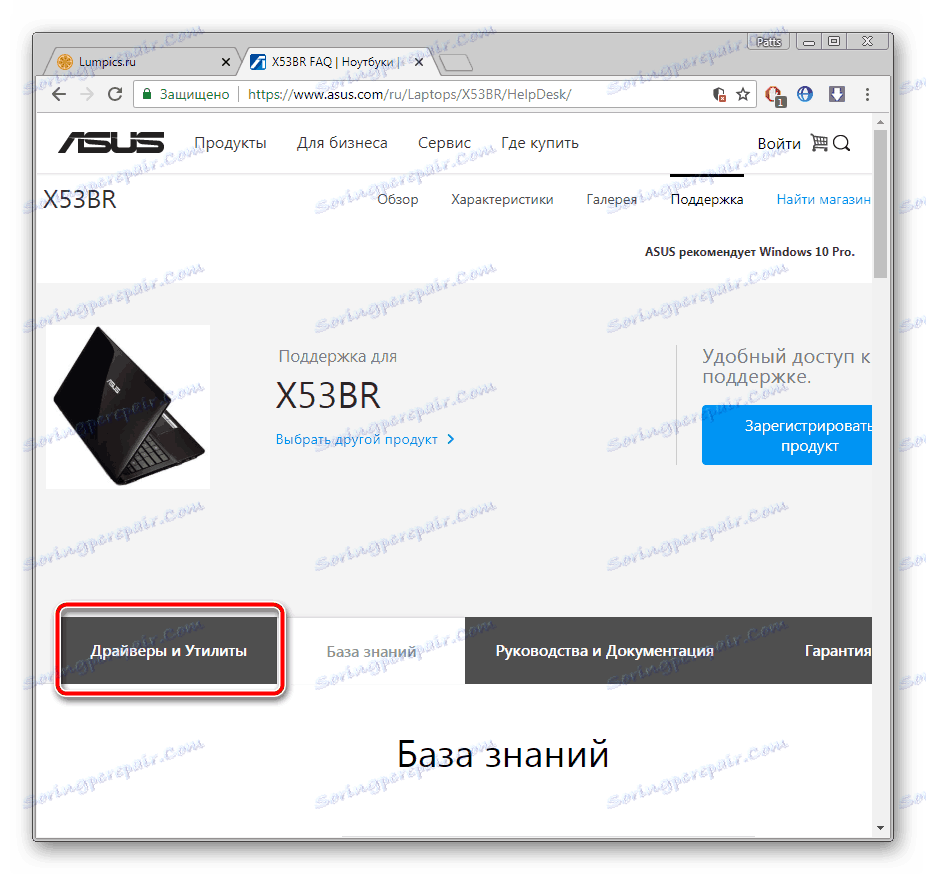
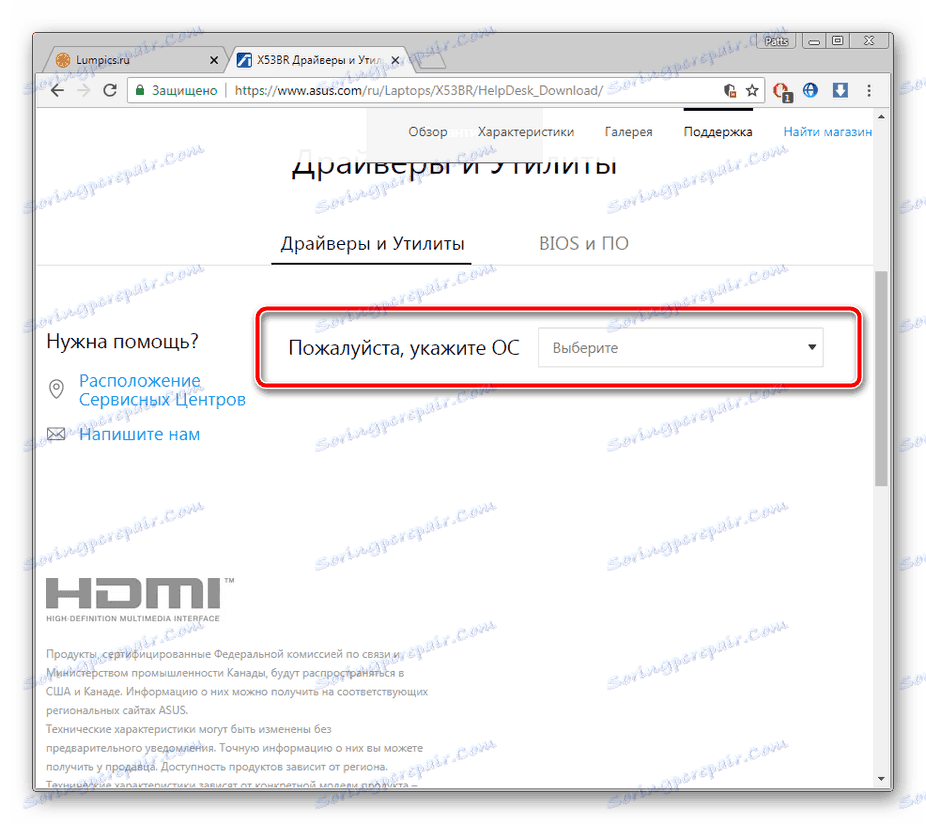
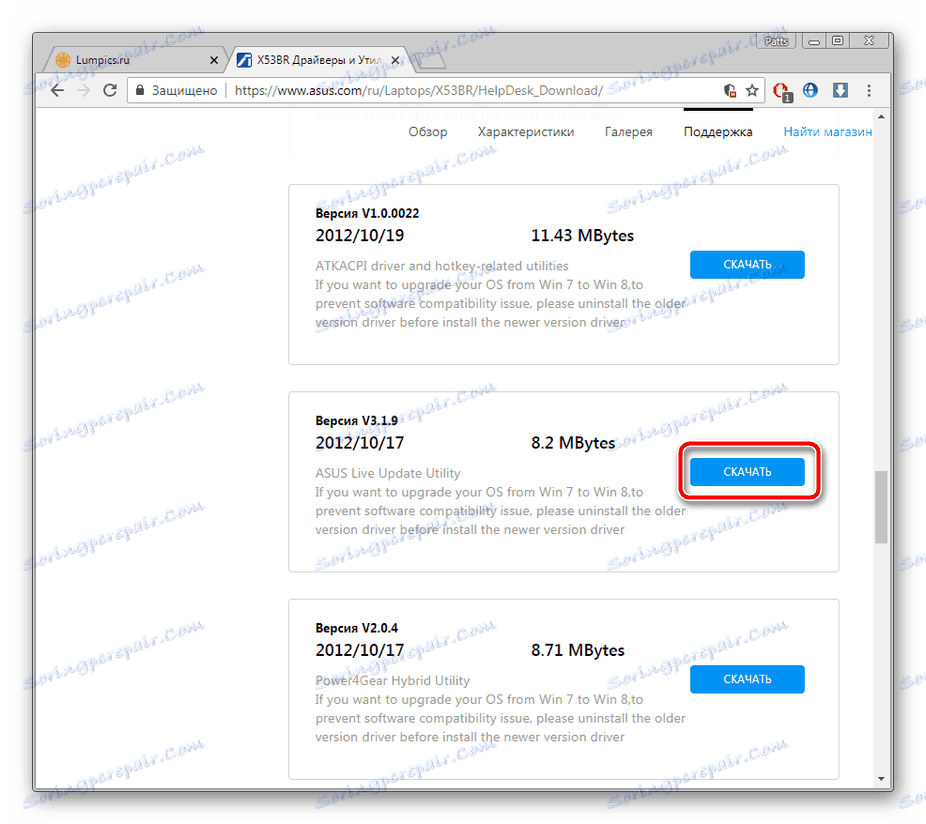
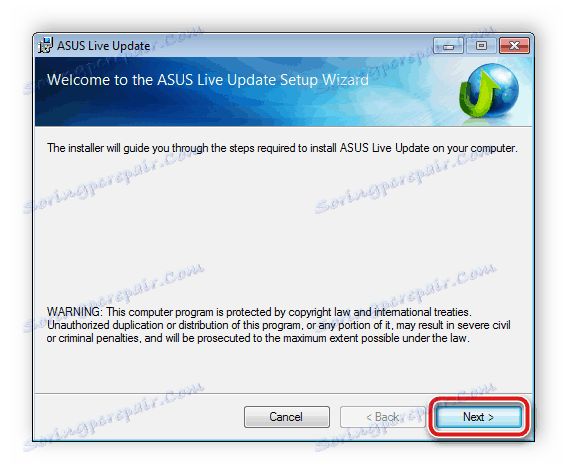
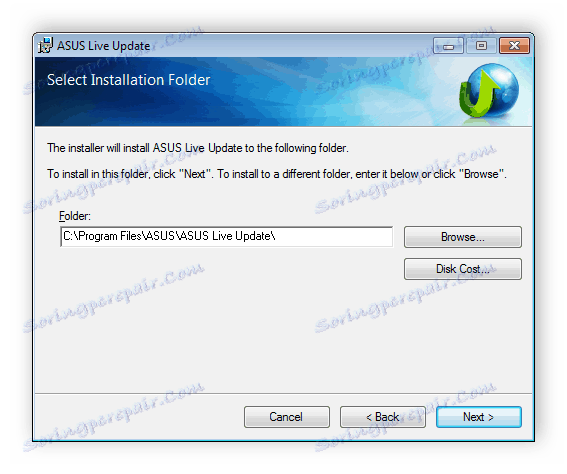
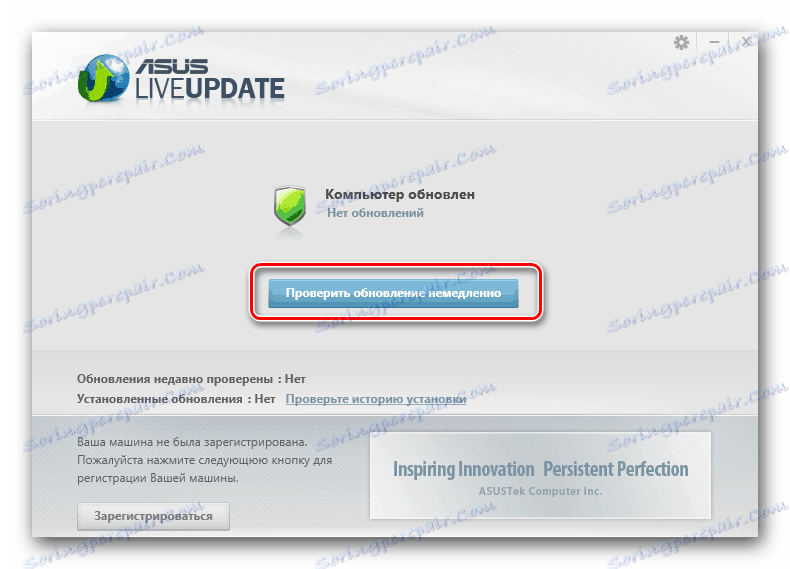
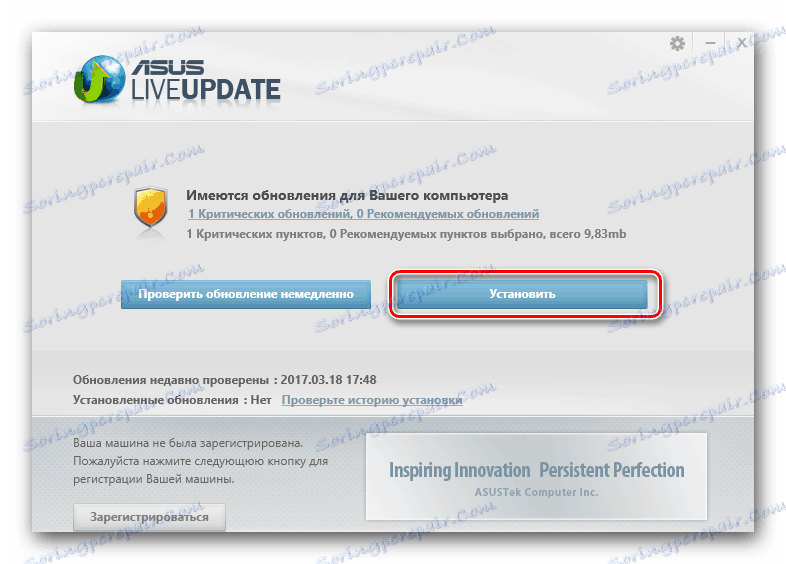
Метод 3: Додатни софтвер
Препоручујемо да изаберете један од програма независних произвођача за инсталирање драјвера за лаптоп АСУС Кс53Б, ако су претходне верзије биле компликоване или неугодне. Корисник мора само да учита такав софтвер, изабере одређене параметре и започне скенирање, све остало ће бити извршено аутоматски. Развија се о сваком представнику таквог софтвера који је прочитан испод.
Више детаља: Најбољи софтвер за инсталирање драјвера
Наша страница садржи детаљна упутства за употребу. Дриверпацк решење . Ако сте заинтересовани за овај метод, обратите пажњу овом представнику у неком другом од наших материјала на линку испод.
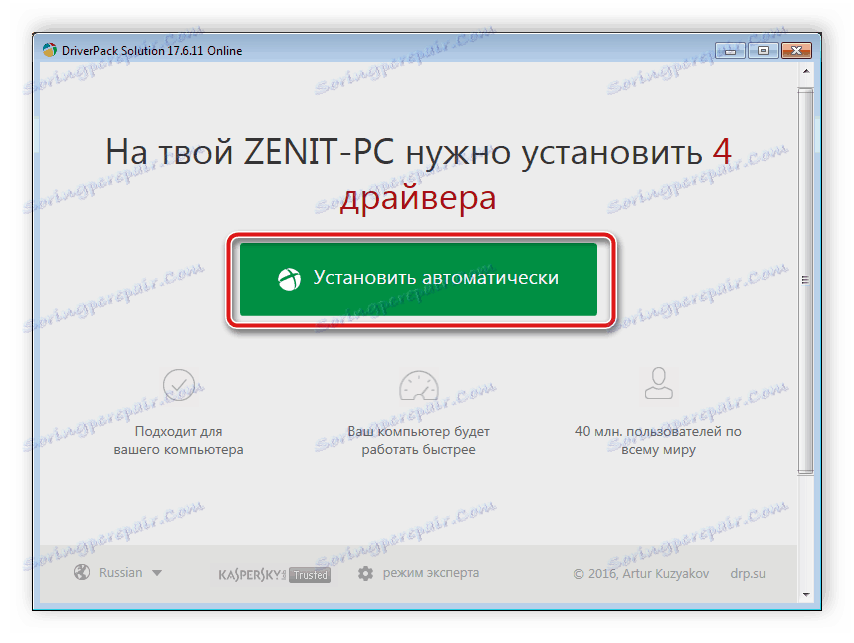
Више детаља: Како ажурирати управљачке програме на рачунару користећи ДриверПацк Солутион
Метод 4: Идентификатори компоненти
Лаптоп се састоји од одређеног броја повезаних компоненти. Сваки од њих има јединствени број за интеракцију са оперативним системом. Такав ИД се може применити на специјалним сајтовима како би пронашли одговарајуће управљачке програме. Прочитајте више о овом методу у још једном чланку из нашег аутора у наставку.
Више детаља: Тражите драјвере помоћу хардверског ИД-а
Метод 5: Виндовс Интегратед Утилити
Виндовс 7 и новије верзије имају добро имплементирану, погодну уграђену функцију која вам омогућава да аутоматски ажурирате хардверске драјвере преко Интернета. Једини недостатак ове опције је да се одређени уређаји не откривају без претходне инсталације софтвера, али то се врло ретко дешава. На доленавој линији наћи ћете детаљна упутства о овој теми.
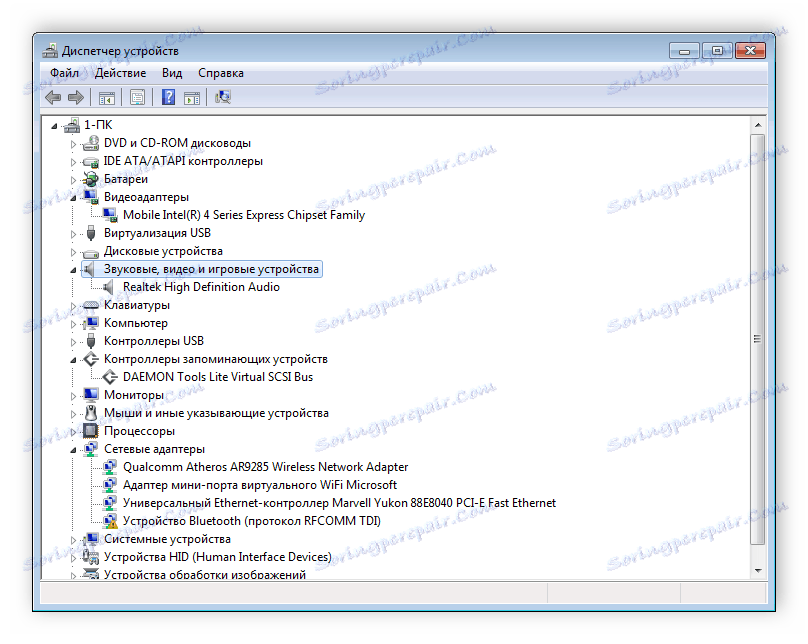
Више детаља: Инсталирање управљачких програма помоћу стандардних Виндовс алата
Као што видите, проналажење и инсталирање драјвера за лаптопове АСУС Кс53Б није тежак процес и траје само неколико корака. Чак и неискусни корисник без посебних знања или вештина може лако да се носи са овим.